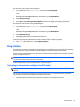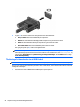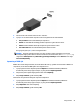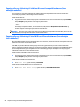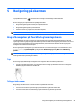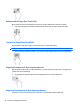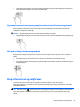User Guide - Windows 8.1
6Strømstyring
Din computer kan køre på batteristrøm eller på ekstern strøm. Når computeren udelukkende kører på
batteristrøm, og der ikke er en vekselstrømskilde tilgængelig til opladning af batteriet, er det vigtigt, at du
holder øje med batteriniveauet.
Start og afslutning af slumre- og dvaletilstand
Windows har to strømbesparende tilstande – Slumre og Dvale.
●
Slumre – slumretilstanden startes automatisk efter en periode med inaktivitet. Dit arbejde gemmes i
hukommelsen, hvilket giver dig mulighed for hurtigt at genoptage det meget hurtigt. Du kan også
starte slumretilstand manuelt. Se
Manuel start og afslutning af slumretilstand på side 29 for at få
flere oplysninger.
●
Dvale – Dvaletilstanden startes automatisk, hvis batteriniveauet bliver kritisk. I dvaletilstand gemmes
dit arbejde i en dvalefil på harddisken, hvorefter computeren lukkes. Du kan også starte Dvale manuelt.
Se
Manuel start og afslutning af dvaletilstand (kun udvalgte modeller) på side 30 for at få flere
oplysninger.
FORSIGTIG: For at reducere risikoen for eventuel lyd- og videoforringelse, tab af lyd- eller
videoafspilningsfunktioner eller tab af oplysninger skal du undlade at starte slumretilstand under læsning af
eller skrivning til en disk eller et eksternt mediekort.
BEMÆRK: Du kan ikke starte nogen form for netværkstilslutning eller udføre computerfunktioner, mens
computeren er i slumretilstand eller i dvaletilstand.
Manuel start og afslutning af slumretilstand
Når computeren er tændt, kan du starte Slumre på følgende måder:
●
Luk skærmen.
●
Peg på det øverste højre hjørne eller det nederste højre hjørne af startskærmen eller Windows-
skrivebordet for at få vist amuletterne. Klik på Indstillinger, klik på ikonet Strøm og klik derefter på
Slumre.
Du kan afslutte Slumre på en af følgende måder:
●
Tryk kortvarigt på tænd/sluk-knappen.
●
Hvis computeren er lukket, skal du åbne skærmen.
●
Tryk på en tast på tastaturet.
●
Tap på eller svirp TouchPad.
Når computeren afslutter slumretilstanden, tændes lysdioderne for strøm, og dit arbejde vises igen på
skærmen.
BEMÆRK: Hvis du har oprettet en adgangskode, der skal anvendes ved afslutning af Slumre, skal du
indtaste din Windows-adgangskode, før dit arbejde vender tilbage på skærmen.
Start og afslutning af slumre- og dvaletilstand 29